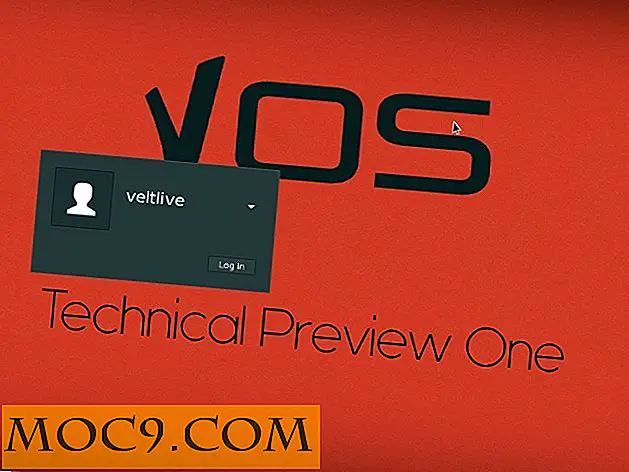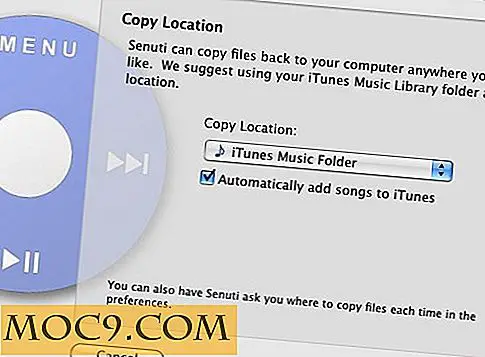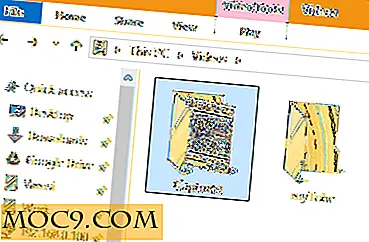Diagnose van uw pc met CPU-Z
Als kennis macht is, zorgt CPU-Z van CPUID ervoor dat je je een superheld voelt. Deze handige kleine tool was te zien in de MakeTechEasier 101 best beschikbare lijst van computer downloads. CPU-Z is een alleen-Windows-hulpprogramma dat informatie verzamelt over enkele van de belangrijkste hardwarecomponenten van uw computer.
De informatie die wordt verzameld, is vrij gedetailleerd en is gericht op u CPU, moederbord, geheugen en algemene systeeminformatie over Windows en DirectX.
Door de rest van de post ga ik je begeleiden bij het verkrijgen van CPU-Z en het gebruiken van zijn geweldige kracht op je eigen pc.
Ga om aan de slag te gaan naar de startpagina van CPU-Z en download de nieuwste versie van de software (op het moment dat dit artikel werd geschreven, was de huidige versie 1, 50). Het pakket wordt geleverd als een zipbestand, dus u moet het pakket uitpakken. In situaties zoals deze, heb ik de neiging om gewoon een map op mijn bureaublad te maken en de bestanden uit het zip-archief in die map uit te pakken.
Dit programma heeft geen chique installatieprogramma omdat het zichzelf niet op uw systeem installeert. U pakt eenvoudig de inhoud van de zip uit naar een map en voert deze vanaf daar uit. Wanneer u geen CPU-Z meer wilt, verwijdert u gewoon de map.
Zodra u de map hebt ingesteld en klaar bent om te gaan, start u CPU-Z door te dubbelklikken op het bestand cpuz.exe.
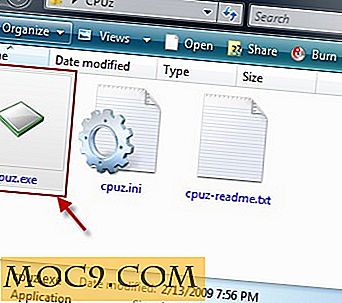
U zou de volgende afbeelding op uw scherm moeten zien terwijl het programma wordt geladen.

Eenmaal geladen, is de informatie gemakkelijk toegankelijk en gemakkelijk te navigeren. Het venster is ingedeeld als een reeks tabbladen die informatie in logische categorieën sorteren. De tabbladen hebben het label CPU, Cache, Mainboard, Memory, SPD en About. Dit is te zien in de afbeelding hieronder.

Door elk tabblad te selecteren, wordt een wereld van informatie geopend, inclusief enkele dingen die u nooit eens wilde weten. Probeer niet overweldigd te worden door de gegevens en concentreer u op wat u wilt zien.
Op het CPU-tabblad zal de gemiddelde gebruiker bijvoorbeeld geïnteresseerd zijn in de naam van de CPU, specificatie, instructies, kernsnelheid, bussnelheid en niveau 2 cachegrootte. Hoofdgebruikers zullen waarschijnlijk geïnteresseerd zijn in de rest van de informatie voor verschillende doeleinden.


Op het tabblad Cache wordt de cachegegevens op het tabblad CPU besproken. Ik heb nooit veel gebruik van deze gegevens gemaakt, maar het is hier en je weet nooit wanneer het van pas kan komen.
Op het tabblad Mainboard vindt u veel informatie die handig is bij het upgraden of vervangen van componenten. Dit omvat zaken als de moederbordfabrikant, chipset, BIOS en grafische interface. Uit de onderstaande schermafbeelding kunnen we zien dat ik een op nForce4 gebaseerd moederbord gebruik dat x16 PCI-Express ondersteunt.
Wat dat betekent is dat mijn videokaart gebaseerd is op PCI-E en niet op AGP. Dit is belangrijk om te weten of ik de videokaart heb bijgewerkt. Helaas voor dit voorbeeld kon CPU-Z mijn moederbordfabrikant niet detecteren. Dit is een zeldzame gebeurtenis en ik heb het probleem met dit specifieke bord alleen maar gezien.


Het tabblad Geheugen is ook erg handig omdat de meeste mensen die hun computers upgraden meer geheugen toevoegen. In de bovenstaande afbeelding kunt u zien dat ik 2 GB geheugen heb in dit systeem (2048 MB). Het geheugen is DDR (in tegenstelling tot DDR2 of DDR3) en werkt in de dual channel-modus. De meeste andere informatie op dit tabblad is bedoeld voor ervaren gebruikers. Ik vind het bijzonder handig bij overklokken.
Om een geheugenupgrade te voltooien, hebt u waarschijnlijk een beetje meer informatie nodig. Het tabblad SPD heeft de rest ervan. Dit tabblad toont informatie over de geheugenstick in elk specifiek slot op het moederbord. Je ziet de grootte van de chip, het type RAM en de frequentie waarmee het werkt. Er is ook een timingtabel om details weer te geven op basis van de configuratie.


Last, but not least, is het tabblad Over. Dit tabblad geeft details over de software en ook enkele details over uw systeem. U kunt bijvoorbeeld de Windows-versie, het Service Pack geïnstalleerd en de DirectX-versie zien. Via dit tabblad kunt u de gegevens ook in een HTML-bestand dumpen.
Deze applicatie zou in de pc-toolbox van iedereen moeten staan. De gegevens die het levert zijn van onschatbare waarde en het gebruiksgemak maakt CPU-Z eenvoudig voor iedereen om te bedienen.